UniFi Cihazlarına SSH Anahtarları Ekleme
 PuTTYgen kullanarak Windows’ta SSH Anahtarı Oluşturma
PuTTYgen kullanarak Windows’ta SSH Anahtarı Oluşturma
1. Tam PuTTY yükleyici paketini veya bağımsız PuTTYgen ikili dosyasını indirin ve yükleyin .
2. Yeni bir SSH anahtarı oluşturmak için Putty Key Generator’ı (PuTTYgen) açın.
3. Anahtar boyutu 2048 olan RSA’yı seçin ve Generate öğesini seçin .
4. Genel anahtarı ve özel anahtarı, oluşturulduktan sonra güvenli bir yere kaydedin.
5. SSH anahtarı dosyasının tüm içeriğini, OpenSSH yetkili_anahtarları dosya kutusuna yapıştırmak için Genel anahtardan panonuza kopyalayın. SSH anahtarı ssh-rsa ile başlar ve == rsa-key-<date> ile biter , örneğin:
ssh-rsa AbCdEfGh1234AbCdEfGh== rsa-key-20200911
 ssh-keygen kullanarak macOS/Linux’ta SSH Anahtarı Oluşturma
ssh-keygen kullanarak macOS/Linux’ta SSH Anahtarı Oluşturma
1. Başlatıcı aracılığıyla veya Finder > Uygulamalar > Yardımcı Programlar bölümüne (macOS) giderek macOS/Linux Terminalini açın.
2. Yeni bir SSH Anahtarı oluşturmak için ssh-keygen komutunu kullanın:
ssh-keygen -t rsa
3. Varsayılan dosya adını kullanın veya istediğiniz bir dosya adını girin ve isteğe bağlı olarak bir parola ekleyin.
4. Genel SSH anahtar dosyasının içeriğini görüntüleyin. Dosya adının değiştirilmediğini varsayarsak:
kedi .ssh/id_rsa.pub
5. SSH anahtar dosyasının tüm içeriğini Terminal penceresinden panonuza kopyalayın. SSH anahtarı ssh-rsa ile başlar ve username@machine ile biter , örneğin:
ssh-rsa AbCdEfGh1234AbCdEfGh admin@bilgisayar
UniFi Ağ Uygulamasına SSH Anahtarını Ekleme
2. Seçtiğiniz bir ad girin ve SSH anahtar dosyasının önceden kopyalanmış içeriğini yapıştırın ve +Ekle’ye tıklayın. Örneğin (anahtar uzunluğu kısaltılmış):
PuTTYgen ile oluşturulan SSH anahtarı
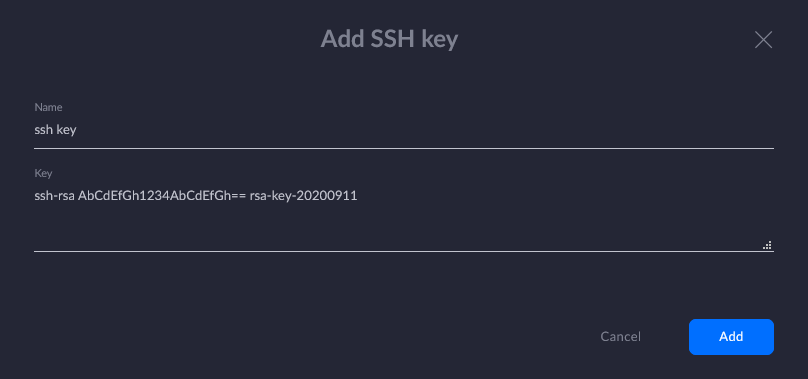
ssh-keygen ile oluşturulan SSH anahtarı
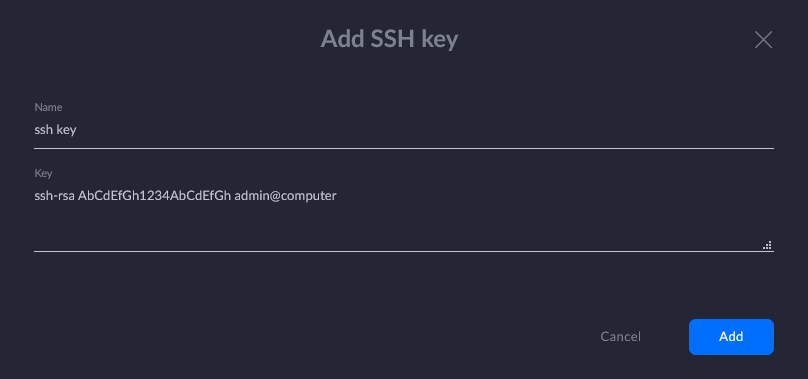
İlgili Makaleler
Ağ Oluşturmaya Giriş – SSH Kullanarak Bağlantı Nasıl Kurulur
 Ubnt Türkiye Türkçe Forum ve Destek Sitesi Ubnt Airmax,Unifi access point , Edgemax ve Airfiber Teknik Destek ve Bilgi Sitesi
Ubnt Türkiye Türkçe Forum ve Destek Sitesi Ubnt Airmax,Unifi access point , Edgemax ve Airfiber Teknik Destek ve Bilgi Sitesi
